Attention: ce tutoriel n’est plus à jour. Nouveau tutoriel : lien.
[spoiler]Introduction
Ce tutoriel explique comment contrôler une PS3 avec un clavier et une souris connectés à un PC sous Linux, en utilisant un dongle bluetooth.
Cela est possible grâce au travail de Jim Paris, dont j’ai repris et modifié le code source.
Pré-requis
- ubuntu 10.04 Live CD (ou toute autre distribution Linux si vous êtes à l’aise avec Linux)
- une manette sixaxis déjà utilisée avec la PS3 à utiliser
- un dongle bluetooth avec une puce dont la bdaddr (bluetooth device address) peut être changée. Pour découvrir si votre dongle marche, essayez simplement d’exécuter ce tutoriel.
Notes
Cette méthode est expérimentale, donc utilisez là à vos risques et périls. Je ne suis pas responsable des dégâts que vous pourriez causer à votre PC ou à votre PS3.
Les dongles CSR Bluecore4 trouvables sur ebay pour quelques euros sont rapportés comme utilisables. Bluecore4 est la première puce CSR implémentant l’EDR (Enhanced Data Rate), donc les mots clefs pour trouver ces dongles sont CSR et EDR.
Retirer tout autre dongle du PC (ou les désactiver).
Ne pas essayer d’utiliser le Sixaxis emulator et la manette sixaxis en même temps. Rétablir la bdaddr du dongle si elle n’est plus utilisée pour le Sixaxis emulator.
Ce tutoriel a été écrit en utilisant ubuntu depuis le live cd (rien n’est modifié sur le disque dur).
Ne pas oublier de noter la bdaddr de la PS3 dans l’étape 1, afin de ne plus avoir à répéter cette étape.
Une fois que l’étape 2 est réalisée, il n’y a plus lieu de la répéter puisque la modification de la bdaddr est permanente.
Comme les étapes 1 et 2 n’ont à être réalisées qu’une seule fois, une manière simple de démarer le Sixaxis emulator avec un live cd est de réaliser un script pour les étapes 3 et 4.
Installez ubuntu sur votre PC si vous le souhaitez ! Si vous avez un OS Windows déjà installé, vous pouvez lire ce tutoriel si vous voulez installer ubuntu sur votre disque dur sans supprimer l’OS Windows.
L’émulateur peut aussi être exécuté à partir d’un Ubuntu en Live USB persistent (lire ce post).
1 Déterminer la bdaddr du sixaxis et la bdaddr de la PS3
Connecter le sixaxis au PC avec un câble usb.
Dans un terminal (alt+F2, gnome-terminal) :
sudo apt-get install libusb-dev
wget http://diyps3controller.googlecode.com/svn/trunk/sixutils/sixaddr.c
gcc -o sixaddr sixaddr.c -lusb
sudo ./sixaddr
Current Bluetooth master: XX:XX:XX:XX:XX:XX
Current Bluetooth Device Address: YY:YY:YY:YY:YY:YY
“Current Bluetooth master” est la bdaddr de la PS3 (la noter).
“Current Bluetooth Device Address: ” est la bdaddr du sixaxis (la noter).
Déconnecter le câble usb. Le sixaxis devrait s’éteindre.
2 Modifier la bdaddr du dongle
sudo apt-get install libdbus-1-dev libglib2.0-dev
wget http://www.kernel.org/pub/linux/bluetooth/bluez-4.63.tar.gz
tar xzvf bluez-4.63.tar.gz
cd bluez-4.63
./configure –enable-test
make
(ne pas faire le traditionnel make install)
cd test
./bdaddr
Manufacturer: Cambridge Silicon Radio (10)
Device Address: 01:02:03:04:05:06
Noter l’adresse (pour pouvoir la rétablir).
sudo ./bdaddr ZZ:ZZ:ZZ:ZZ:ZZ:ZZ
(remplacer ZZ:ZZ:ZZ:ZZ:ZZ:ZZ avec la bdaddr du sixaxis découverte dans l’étape 1).
Déconnecter et reconnecter le dongle.
./bdaddr
Manufacturer: Cambridge Silicon Radio (10)
Device Address: ZZ:ZZ:ZZ:ZZ:ZZ:ZZ
Vérifier que la bdaddr a changé.
Si l’adresse est bien changée, aller à l’étape 3.
Sinon, changer de nouveau la bdaddr:
sudo ./bdaddr ZZ:ZZ:ZZ:ZZ:ZZ:ZZ
(remplacer ZZ:ZZ:ZZ:ZZ:ZZ:ZZ avec la bdaddr du sixaxis découverte dans l’étape 1).
Ensuite, essayer un “reset software” Ã l’aide de la commande suivante:
sudo hciconfig hci0 reset
Ceci ne change pas la bdaddr de manière permanente. La modification et le reset software doivent être réexécutés après chaque redémarrage du pc ou chaque rebranchement du dongle.
A ce moment, il n’y a pas de moyen (connu) de dire si cela va fonctionner ou non. Pour le savoir, continuer simplement le tutoriel.
3 Compiler le Sixaxis emulator
cd ~
sudo apt-get update
sudo apt-get install libbluetooth-dev libsdl1.2-dev subversion
svn checkout -r 134 http://diyps3controller.googlecode.com/svn/trunk/sixaxis-emu/ diyps3controller-read-only
cd diyps3controller-read-only
make
4 Démarrer le Sixaxis emulator
Démarrer le serveur:
sudo ./emu ZZ:ZZ:ZZ:ZZ:ZZ:ZZ
Si la commande n’est pas lancée avec sudo et que la PS3 est allumée, cela ne fonctionnera pas.
Remplacer ZZ:ZZ:ZZ:ZZ:ZZ:ZZ avec la bdaddr de la PS3 (découverte dans l’étape 1).
La PS3 devrait s’allumer.
Si un “reset software” a été réalisé dans l’étape 2, et que le message suivant s’affiche :
emu: can’t connect to control psm: Connection refused
alors cela signifie qu’il faut trouver un autre dongle (voir Notes).
Si le message “connected” s’affiche, alors continuer le tutorial.
Dans un autre terminal, démarrer le client:
cd ~/diyps3controller-read-only
./emuclient
Jouer, ou effectuer tout autre action avec la PS3.
Appuyer sur Echap pour quitter le client.
5 Contrôles clavier/souris
Les contrôles sont faits pour un clavier azerty, cela devrait probablement vous convenir.
Il est recommandé de changer les contrôles et de calibrer la souris pour chaque jeu.
Cette section décrit les paramètres qui peuvent être changés dans emuclient.c.
cd ~/diyps3controller-read-only
gedit emuclient.c
Modifier les contrôles!
make
N’oubliez pas cette dernière commande après chaque modification de emuclient.c !
Contrôles clavier
Modifier les contrôles après cette ligne:
void key(int sym, int down)
Contrôles par défaut:
right shift = ps
e = triangle
space = cross
left control = circle
r = square
tab = select
backspace = start
t = l2
k = l1
l = r1
g = r2
left shift = l3
f = r3
& = up
é = right
” = left
‘ = down
q = left stick left
z = left stick up
s = left stick down
d = left stick right
esc = quit emuclient
Quelques touches sont aussi utilisées pour calibrer la souris (voir Contrôles souris).
Contrôles souris
Les mouvements de la souris sont mappés sur le stick droit.
La zone morte est optimisée pour COD MW2.
Elle doit être changée pour chaque jeu (voir DEAD_ZONE au début du fichier).
Pour activer le mode de calibration de la zone morte, appuyer sur la touche 0 du pavé numérique (un nouvel appui sur cette même touche pour désactiver le mode).
Le mode de calibration applique un mouvement horizontal qui correspond à la valeur courante de la zone morte.
Si la position n’est pas stable, diminuer la zone morte en appuyant sur la touche / du pavé numérique jusqu’à ce que la position soit stable.
Si la position est stable, augmenter la zone morte en appuyant sur la touche * du pavé numérique jusqu’à la dernière position stable.
La valeur courante de la zone morte est affichée dans le terminal du processus emuclient.
Le multiplicateur par défaut pour les mouvements de la souris est 4 (voir DEFAULT_MULTIPLIER au début du fichier).
Les touches +/- du pavé numérique peuvent être utilisées pour augmenter/diminuer le multiplicateur.
La valeur courante du multiplicateur est affichée dans le terminal du processus emuclient.
Modifier les contrôles après cette ligne:
void clic(int button, int down)
Contrôles par défaut:
left button = r1
right button = l1
middle button = triangle
wheel up = r2
wheel down = l2
wheel right button = square
wheel left button = r3
side button = triangle
Pour les utilisateurs avancés connaissant la programmation en C
Si vous souhaitez modifier le code pour jouer avec d’autres périphériques d’entrée, vous pourrez trouver de la documentation ici.
6 Macros clavier
Il est possible d’exécuter des macros de clavier.
Un appui sur une touche peut générer une série d’événements, avec certains délais.
Les commandes sont les suivantes :
Рkey down (touche enfonc̩e)
Рkey up (touche rel̢ch̩e)
Рkey press (key down + d̩lai + key up)
Рdelay (d̩lai, unit̩ = ms)
Chaque macro doit être définie dans un fichier.
Exemple: macro_example.txt
#Defines the action that triggers the macro execution
MACRO F1
#Performs a keystroke (key down + delay 50ms + key up)
KEY e
#Sleep 50ms
DELAY 50
#Perform a key down
KEYDOWN SPACE
#Sleep 50ms (minimum delay between KEYDOWN and KEYUP)
DELAY 50
#Perform a key up
KEYUP SPACE
Les lignes qui commencent par # sont des commentaires.
Chaque fichier définissant une macro doit être référencé dans le ficher macros.txt.
Toutes les touches du clavier peuvent générer une macro. La liste complète peut être obtenue dans le fichier macro.c.
7 Résolution des problèmes / Feedbacks
Je partage mon projet gracieusement, merci de bien vouloir me donner un feedback si vous le testez.
Dites-moi si cela fonctionne ou non, et ajoutez en particulier les détails suivants :
- la distribution Linux
- les libraries (si différentes de celles suggérées dans ce tutoriel)
- la version hardware de la PS3 (slim, fat 40Gb, fat 60Gb, …)
- la version software de la PS3
- le dongle bluetooth (modèle exact + révision s’il y en a une + résultat de “hciconfig -a hci0” et “sudo hciconfig hci0 revision”)
- le hardware du PC (au moins le CPU et la quantité de RAM)
Écrivez cela dans un commentaire à ce post.
Et si cela ne marche pas, vérifiez d’abord que vous disposez du dernier code source. Ensuite rendez-vous dans la liste de bugs, regardez si vos problèmes sont déjà connus, et s’ils ne le sont pas, rapportez-les.[/spoiler]
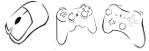
MAJ 18/05 j'avais oublié l'installation du packet libglib2.0-dev en début d'étape 2.
Salut, je suis bloqué à létape 2. Impossible de remplacer "test_enable=no" par "test_enable=yes", sauver et quitter gedit. Il n'apparait pas ou j'ai les yeux trop rouges pour le voir à force de bloquer l'écran!
Merci beaucoup pour ton aide
Par contre on l'installe comment packet libglib2.0-dev en début d'étape 2,,, Cela vient peut etre de là ; Je suis vraiment impatient de tester sur call of duty mais bon j'avoue ne plus trop y croire; je suis novice sur linux en plus hum..
Cordialement
Pas de souci on va y arriver.
As-tu regardé à la ligne 13015 du fichier configure ?
Pour libglib2.0-dev, il est installé avec la première ligne de l'étape 2 !
Bon j'y suis presque ou pas du tout! J'ai réussi un peu à avancer mais là … Problème il me dit :
sudo: ./bd_addr: command not found
C'est la ligne à taper juste après avoir noter l'adresse du device…
Ou alors faudrait peut etre que je recommence l'étape 1,,, si il le faut je redemarre et je retente…
Non ne rédémarre pas.
Vérifie bien la syntaxe de ce que tu tapes. Au caractère près.
Si tu as réussi à récupérer l'adresse du device avec ./bd_addr, alors ça devrait passer sans souci !
Désolé je viens de voir c'est ma faute.
La commande est :
sudo ./bdaddr ZZ:ZZ:ZZ:ZZ:ZZ:ZZ
A h merci!
Bon cecit-dit, c'est un échec… Il ne garde pas la nouvelle adresse après la déconnection du dongle… Peut etre que ce dongle n'est pas bon. Ou alors sije le laisse branche peut etre puisqu'il la change quand meme non:
blue@ubuntu:~/bluez-4.63/test$ sudo ./bdaddr 00:1E:3D:27:87:6
Manufacturer: Integrated System Solution Corp. (57)
Device address: 00:11:67:60:C1:31
New BD address: 00:1E:3D:27:87:06
Address changed – Reset device now
blue@ubuntu:~/bluez-4.63/test$ ./bdaddr
Manufacturer: Integrated System Solution Corp. (57)
Device address: 00:11:67:60:C1:31
blue@ubuntu:~/bluez-4.63/test$
Si il faut j'irais en racheter un autre demain mais c'est pas évident à trouver…
En fait dans ce tutoriel c'est le fabriquant de la puce électronique qui compte. "Integrated System Solution Corp." n'est pas compatible.
Il y a deux solutions:
– soit acheter un dongle qui va bien (je peux te donner des liens)
Рsoit acheter un teensy++ (p̩riph̩rique usb programmable) qui permet d'enregistrer n'importe quel dongle aupr̬s de la PS3
La deuxième solution est réutilisable avec toutes les PS3 et tous les dongles => sympa pour les potes !
ok, j'ai donc essayé d'aller au bout mais sans succès.
Sinon pour tes solutions :
1: je veux bien mais vais-je pouvoir en trouver dans un magasin de tel portables…
2: je le trouverai encore moins facilement je pense à moins de le commander sur internet mais j'ai un problème pour me le faire livrer chez moi
Bon après une recherche rapide sur l'ami google, je préfère effectivement la première solution ^^
OBJECTIF: demain soir je suis sur call of avec clavier et souris!!!!
Euh tu vas acheter quoi comme dongle ?
Les compatibles ne sont pas si simple à trouver ! Il ne s'agit pas de la marque du dongle, mais du fabriquant de la puce qu'il renferme !
Dans le commerce, si tu poses la question à un vendeur lambda, je doute fort qu'il puisse te répondre sur ce sujet…
Pour être franc, je doute que sans commander sur internet tu puisses t'en procurer un.
Je pense effectivement la meme chose…
Bon du coup je vais le commander sur Internet:tu as un ou deux liens à me proposer?
Dès que le reçois, je te tiens au courant. Je le commande de suite…
Au moins j'ai la démarche générale; Cela devrait aller vite à configurer après réception.
J'ai repéré ces deux là sur priceminister :
http://www.priceminister.com/question?action=view&aid=287279997
et
http://www.priceminister.com/question?action=view&aid=273352760
J'ai trouvé que la version B4 est compatible ici : http://forums.remote-exploit.org/backtrack-3-final/17202-frontline.html
Sinon question idiote, tu habites quelle ville ? Ca serait con que tu habites la porte à côté, parce qu'avec mon teensy++ je peux utiliser n'importe quel dongle…
Bon j'ai vérifié je pense que je vais la commander sur le second lien. Sinon j'habite MOntpellier et toi?
Dommage je suis à Rennes 🙁
Ah cela va être compliqué alors 🙂
En tout cas merci encore pour ton aide.
Je le commande de suite et dès que je le reçois, je reviens pour te dire ou j'en suis ^^
Bonne soirée et encore MERCI!!!
Ok et surtout si ça marche dis-le moi.
Enfin je pense que si tu y arrives tu auras des questions sur les fonctionnalités avancées:
– affectation des touches
Рr̩glage de la "zone morte"
Рr̩glage de la sensibilit̩
Рex̩cution de macros
Bonne soirée !
Hello!
Bon j'ai reçu le dongle, j'ai un peu avancé.
J'arrive à allumer la play mais impossible de faire :"
Dans un autre terminal, démarrer le client:
cd ~/diyps3controller-read-only/sixaxis-emu
./emuclient"
il me dit :Aucun fichier ou dossier de ce type
Merci pour ton aide 😀
Bon j'ai finalement testé avec la méthode anglaise. Ca a marché meme si le touches ne vont pas et que niveau sensi de la souris il va falloir le configurer (j'ai l'impression qu'il y a un temps de retard)
Bon en gros pour le moment ce n'est pas jouable…. En attente d'une réponse de ta part demain pour configurer tout ça (ça marche quand meme un peu donc je suis content :)) Bonne soirée 🙂
Salut,
Je n'en suis pas certain, mais on dirait que tu as le pb décrit dans l'issue 7.
C'est un problème qui ne se produit pas de mon côté, donc j'ai du mal à l'investiguer 🙁
Si tu es partant pour taper quelques commandes et m'en donner les résultats, ça m'aiderait à avancer sur ce sujet !
Salut,
Désolé je n'ai pas pu répondre avant j'étais au boulot…
Aucun problème pour taper tes lignes de commandes 🙂
Pour résumer, j'ai donc réussi à faire fonctionner l'émulateur en suivant :
http://blog.gimx.fr/?p=23
Du coup il me semble que cela ne soit pas vraiment configuré pour COD non?
Impossible en effet de rentrer la comméande dans l'autre terminal en suivant le tuto fr ( voir post plus haut)
Le décallage viendrait t-il de la ou de la souris peut être?
J'ai regardé l'issue 7 et effectivement cela y ressemble beaucoup ceci dit;
Je viens de retenter; Il ya bien un décallage qui fait qu'on a l'impression que la souris est instable (cela le fait un moins en la mettant moins sensible dans le jeu)
Fait moi signe dès que tu es dispo
Merci 🙂
Salut,
Le "hidemulator" n'est effectivement pas optimisé pour les jeux, et le comportement que tu obtiens ne m'étonne pas du coup.
On dirait que l'exécutable "emuclient" est absent, ce qui veut dire que la compilation a échoué à l'étape 3.
Peux-tu refaire cette étape, et me poster la trace de la commande "make" stp ?
ok pas de problème
blue@ubuntu:~$ sudo apt-get install libbluetooth-dev
[sudo] password for blue:
Lecture des listes de paquets… Fait
Construction de l'arbre des dépendances
Lecture des informations d'état… Fait
libbluetooth-dev est déjà la plus récente version disponible.
0 mis à jour, 0 nouvellement installés, 0 à enlever et 88 non mis à jour.
blue@ubuntu:~$ sudo apt-get install libsdl1.2-dev
Lecture des listes de paquets… Fait
Construction de l'arbre des dépendances
Lecture des informations d'état… Fait
libsdl1.2-dev est déjà la plus récente version disponible.
0 mis à jour, 0 nouvellement installés, 0 à enlever et 88 non mis à jour.
blue@ubuntu:~$ sudo apt-get install subversion
Lecture des listes de paquets… Fait
Construction de l'arbre des dépendances
Lecture des informations d'état… Fait
subversion est déjà la plus récente version disponible.
0 mis à jour, 0 nouvellement installés, 0 à enlever et 88 non mis à jour.
blue@ubuntu:~$ svn checkout http://diyps3controller.googlecode.com/svn/trunk/sixaxis-emu/ diyps3controller-read-only
Révision 79 extraite.
blue@ubuntu:~$ cd diyps3controller-read-only
blue@ubuntu:~/diyps3controller-read-only$ make
make: Rien à faire pour « all ».
blue@ubuntu:~/diyps3controller-read-only$
sinon je refais tout depuis le départ?
Non surtout pas !
Peux-tu taper "ls -l" sans les guillemets et me donner le résultat stp ?
total 180
-rw-r–r– 1 blue blue 2128 2010-05-19 22:15 dump.c
-rw-r–r– 1 blue blue 123 2010-05-19 22:15 dump.h
-rw-r–r– 1 blue blue 2524 2010-05-19 22:15 dump.o
-rwxr-xr-x 1 blue blue 21711 2010-05-19 22:15 emu
-rw-r–r– 1 blue blue 11704 2010-05-19 22:15 emu.c
-rwxr-xr-x 1 blue blue 31195 2010-05-19 22:15 emuclient
-rw-r–r– 1 blue blue 8761 2010-05-19 22:15 emuclient.c
-rw-r–r– 1 blue blue 7184 2010-05-19 22:15 emuclient.o
-rw-r–r– 1 blue blue 9236 2010-05-19 22:15 emu.o
-rw-r–r– 1 blue blue 272 2010-05-19 22:15 macro_example.txt
-rw-r–r– 1 blue blue 14945 2010-05-19 22:15 macros.c
-rw-r–r– 1 blue blue 139 2010-05-19 22:15 macros.h
-rw-r–r– 1 blue blue 13720 2010-05-19 22:15 macros.o
-rw-r–r– 1 blue blue 17 2010-05-19 22:15 macros.txt
-rw-r–r– 1 blue blue 301 2010-05-19 22:15 Makefile
-rw-r–r– 1 blue blue 6678 2010-05-19 22:15 sixaxis.c
-rw-r–r– 1 blue blue 1972 2010-05-19 22:15 sixaxis.h
-rw-r–r– 1 blue blue 4284 2010-05-19 22:15 sixaxis.o
blue@ubuntu:~/diyps3controller-read-only$
Cette commande liste en détail les fichiers dans le répertoire courant.
L'exécutable emuclient est bien présent.
Peux-tu vérifier la syntaxe lorsque tu le lances stp ?
(il faut d'abord avoir lancé l'exécutable emu, qui fait démarrer la PS3)
j'ai la play qui a démarré après avoir lancé l'exécutable emu Puis je tape quelle ligne?
sinon dans l'autre terminal cela me fait :
blue@ubuntu:~$ cd ~/diyps3controller-read-only/sixaxis-emu
bash: cd: /home/blue/diyps3controller-read-only/sixaxis-emu: Aucun fichier ou dossier de ce type
il doit y avoir une erreur de frappe c'est pas possible…
Oups encore une erreur de ma part 🙁
essaie avec :
cd ~/diyps3controller-read-only
Parfait cela fonctionne!!!
La souris est beaucoup plus stable mais la sensi est beaucoup trop basse!
Je viens de tester avec une razer; Mon frere me ramène ma G5 d'ici min 🙂
Comment régler la sensi sinon?
La G5 arrive dans un quart d'heure donc; 🙂
Par contre dès que je fais echap, je dois éteindre la play puis la redémarrer en refaisant l'étape 4,,?
Ben la G5 je la mets à sensi max.
Sinon, tu peux augmenter la sensi avec la touche + du pavé numérique, et baisser avec la touche -.
Non, c'est l'avantage du client, il n'y a que lui à relancer. Le serveur (emu) maintient la connexion avec la PS3.
Oui je viens de remarquer qu'il n'y a que lui à relancer! TERRIBLE!
Bon je retourne tester la sensi et je reviens t'en dire des nouvelles 🙂
Merci beaucoup en tout cas!
Effectivement je l'ai réglé avec la touche + du pavé numérique. C'est parfait. Dernières questions: Puis je régler la sensi verticale également?
Et enfin puis je modifier certaines touches,,?
Le réglage de la sensi modifie à la fois les mouvements verticaux et horizontaux. Il se peut que la sensi verticale soit différente de la sensi horizontale, ceci est dû au jeu. Je n'ai pour l'instant rien prévu pour régler l'une et l'autre indépendamment.
Le réglage des touches est fait "en dur", c'est à dire qu'il faut modifier le code source du client, recompiler, et le relancer.
Pour éditer le code source :
gedit emuclient.c
ensuite il faut modifier les fonctions suivantes :
ligne 99 : void key(int sym, int down)
cette fonction fait correspondre les touches du clavier à des actions sixaxis
ligne 171 : void clic(int button, int down)
cette fonction fait correspondre les clics de la souris à des actions sixaxis
Je pense que tu arrivera à modifier cela sans trop de problème.
Un example :
ligne 114 : case SDLK_t: index = sb_l2; break;
Cette ligne signifie que la touche t (SDLK_t) correspond à la touche L2 (sb_l2).
Admettons que tu veuilles affecter la touche y (SDLK_y) Ã la touche L2.
La ligne 114 devient alors :
case SDLK_y: index = sb_l2; break;
Ensuite tu recompiles (make), et tu vérifies qu'il n'y a pas d'erreurs ou de warnings (sinon il faut corriger le code).
Voilà j'espère que c'est à peu près clair.
Et aussi :
Tu peux modifier le multiplieur par défaut à la ligne 30.
Lorsque tu appuies sur + ou – tu verras s'afficher dans la console du client le multiplieur.
Pour un multiplieur 5.5 par ex :
#define DEFAULT_MULTIPLIER 5.5
ok oui c'est clair.J'avis l'habitude de modifier mes commandes sur QUAKE 3 dans le fichier config. Je devrais arriver à me débrouiller. Je testerai ça plus tard. Pour le moment je test avec les configs de base et la G5. C'est franchement précis. Rien à voir avec avec la manette 🙂 On retrouve clairement les sensations PC!
Bon va falloir que je m'entraîne je ne suis plus le seul avec ma G5 ^^
En tout cas c'est cool d'avoir un retour positif 🙂
Hello, bravo et merci pour tout ce travail ! Suite à la découverte du blog, je me suis commandé un teensy++ dans le but de connecter clavier et souris ps/2 à la PS3 pour COD MW2. Seulement en voyant les dernières avancées pour connecter le PC via un dongle bluetooth, je pense passer à cette solution. En revanche, je relis le dernier post "sixpair-emu customizer" et je n'arrive pas a comprendre comment le teensy++ peut permettre de connecter n'importe quel dongle sans modifier sa bdadrr, dans la liste d'instructions j'ai l'impression qu'on connecte juste le teensy++ au PC..
Salut,
Pour la solution avec le teensy :
– on connecte le teensy au pc
– on charge le firmware
– on envoie au teensy la bdaddr du dongle bluetooth
– on connecte le teensy à la PS3
– le teensy se fait passer pour un sixaxis
– la PS3 enregistre la bdaddr du dongle
J'espère que c'est clair…
En tout cas n'hésite pas si tu as d'autres questions, et donne moi un feedback !
Pour le feedback, merci de me mettre un post ici :
lien feedback
koprax je veux bien le détail de ta config, tu peux utiliser le lien ci dessus pour le feedback.
Ca pourrait m'aider à voir s'il l'issue 7 est liée à une config matérielle précise.
Hello je vais de ce pas mettre un feedback, après avoir testé une des deux méthodes pour le moment.
Merci encore !
Oups, je vois que tu demandes pas mal d'infos que je n'ai pas notées lors de mes essais (j'ai surtout joué 😉 ) je réunirai d'abord les infos avant de poster. Sinon une info intéressante, je me suis acheté un dongle bluetooth au hasard dans un magasin Virgin à 12 euros environ (je suis en région parisienne) et il supporte très bien le changement de bdaddr, du coup je n'ai pas eu besoin du teensy++. C'est un TnB D100, je viens de trouver la référence sur le site du constructeur:
http://www.t-nb.com/1produit-1773-adaptateur-usb-bluetooth-v2.0.html
Cool j'en déduis que ça marche comme il faut 🙂
Tu as joué sur quel jeu ?
Merci pour l'info sur le dongle, ça peut permettre à des gens de se procurer un dongle compatible (mais il faut dans ce cas "sacrifier" un sixaxis… quoiqu'il est tout à fait possible de le revendre ou de l'échanger avec quelqu'un).
Je suis très intéressé de connaitre les infos sur le dongle et notamment le résultat de la commande "sudo hciconfig hci0 revision". Ca serait cool que ce soit un bluecore4-ext, j'en cherchais un récemment.
Salut,
Désolé pour ma courte absence…
Donc tout fonctionne très bien chez moi, je n'ai pas de latence depuis que tu m'as dit la bonne technique;
Je rappelle ma config :
– Dongle : D-LINK bluetooth DBT-120 (puce B2)
– PC portable DELL (bi processeur de base à 2.0 ghz il me semble…le DELL qui coute dans les 400 euros…)
РSouris: G5 (test̩ avec une RAZER mais moins pr̩cise avec l'̩mulateur)
РJ'ai aussi ajout̩ un clavier logitech sans fil car le clavier du PC portable n'est pas top pour jouer.
Et voilà , depuis je m'éclate!
Re-salut,
matlo, si tu veux ajoute moi en ami sur PS3 (kopraxx) j'ai le casque bluetooth on pourra discuter et jouer ensemble sur COD 🙂
Ok je te rajouterai dans ma liste d'amis.
Un dernier point que tu as oublié : quelle est ta version de PS3 ? La vielle en 40/60/120Gb ? La slim … ?
Hello, désolé je n'ai pas eu beaucoup de temps dernièrement, mais voici le résultat de la commande:
$ sudo hciconfig hci0 revision
hci0: Type: USB
BD Address: 00:15:83:xx:xx:xx ACL MTU: 310:10 SCO MTU: 64:8
Unified 21e
Chip version: BlueCore4-ROM
Max key size: 128 bit
SCO mapping: HCI
Donc si je comprends bien c'est presque ça mais pas tout a fait la version que tu recherches..
J'ai un autre dongle wifi sur lequel le changement de bdaddr ne fonctionne pas, je vais donc tenter la méthode avec le teensy++, je posterai le résultat.
Ca serait bien d'avoir le PC et la sixaxis en même temps..
Pour te répondre c'est pour jouer à CODMW2 😉
Sinon, si tu as des liens intéressant pour le côté développement/hacking bluetooth cela m'intéresse, je suis toujours fasciné par l'ingéniosité des gens comme toi..
@+
Salut,
Je ne pensais pas que le changement de bdaddr pouvait marcher sur un chip bluecore-rom (read only memory).
Le changement est bien permanent ? Ou alors tu ne déconnectes pas le dongle ?
La plupart de mon travail est directement inspiré de code open source réalisé par d'autres personnes et arrangé selon ma convenance. Le seul hack que j'ai réalisé moi-même est l'appairage en usb avec le teensy, hack qui n'aurait pas non plus vu le jour sans une certaine pile usb open source…
Mes sources sont données par des liens que je donne au fil de mes posts, c'est en général très technique…
@+
PS: au fait c'est quoi ta version de PS3 ? "vieille" ou slim ?
Hello, ma PS3 est la toute dernière il me semble,
c'est une Slim neuve acquise il y a deux mois environ.
Non, la modification de bdadrr est permanente, même en connectant et reconnectant le dongle..
Sinon par curiosité j'avais acheté le jour d'envoi du message l'autre modèle de dongle TnB vendu à Virgin (9€), le mini (modèle TnB Piko210) et après test il n'est pas possible pour celui-ci de changer la bdaddr,
d'ailleurs je me rends compte que je me suis trompé entre les deux, le premier résultat envoyé est pour la Piko210 qui ne supporte pas le changement de bdaddr, voici la commande pour la TnB D100:
sudo hciconfig hci0 revision
hci0: Type: USB
BD Address: 00:26:43:xx:xx:xx ACL MTU: 310:10 SCO MTU: 64:8
Unified 23c
Chip version: BlueCore4-ROM
Max key size: 128 bit
SCO mapping: HCI
Donc c'est la même puce, la seule caractéristique qui varie c'est : Unified 23c ou 21e…
J'ai donc dû tester la méthode avec le teensy++ pour la Piko, et c'est un succès, la principale difficulté c'est l'installation des différents modules python sous ubuntu (l'installation automatique via Synaptic ne semble pas fonctionner pour la majorité), d'autre part j'ai dû changer dans le script python: "import _bluetooth.bluetooth" par "import bluez".
Mais maintenant je peux utiliser ma Sixaxis ET le PC 🙂 et vu qu'hier j'ai finalisé l'install d'Ubuntu (avec la méthode pour ne pas modifier son MBR), je vais pouvoir m'entraîner sur COD de manière plus sérieuse..
Oups, dommage que je ne puisse pas éditer mon message précédent, j'ai oublié le "sudo" pour lancer la commande de changement de bdaddr, et en réalité le Piko supporte très bien le changement de bdaddr ! En plus il dépasse à peine du port USB..
Bon, bah c'est pas plus mal que je ne m'en rende compte que maintenant, comme ça j'ai été forcé de tenter la méthode teensy++..
Salut,
Merci pour tes retours !
Des fonctionnalités supplémentaires devraient venir dans les prochaines semaines :
Р̩mulation de plusieurs sixaxis avec plusieurs dongles
– changement à la volée de la configuration des contrôles
– support des joysticks, voir des volants si j'en trouve un
Bonjour,
Merci matlo pour ton travail.
Je termine à l'instant l'installation de ton programme.
Je n'ai pas acheté de dongle bluetooth, j'ai essayé avec le bluetooth intégré à mon PC portable.
J'arrive à modifier la bdaddr de la carte et à contrôler le XMB. Je n'ai pas encore essayé de jeu car l'assignation des touches par défaut ne me satisfait pas. Je ne suis pas de l'école du "zqsd" pour les fps, je préfère les flèches :o)
Voici ce que renvoie ./bdaddr pour les références de mon matériel :
Manufacturer: Broadcom Corporation (15)
(mon portable est un DELL Latitude E6400 sur lequel est installé Ubuntu 10.04)
J'étais relativement content de mon fragfx V2 pour les tps (je joue à Red Dead Redemption actuellement), je vais pouvoir tester la différence avec ce système
Je vous livrerai prochainement la suite de mes impressions
Merci encore
Merci pour ton retour.
La modification de bdaddr persiste avec ce dongle ?
Si tu as le temps de donner plus de détails sur ta config : lien feedback.
MAJ 24/06: les dongles CSR Bluecore4 en vente sur ebay pour quelques euros sont utilisables !
MAJ (simplifications).
Bonjour,
Étant joueur PC à la base, converti aux joies de la PS3, cela faisait longtemps que j'étais à la recherche d'une telle solution.
N'arrivant à me faire à la visée au stick analogique, je me suis d'abord offert le SFX frag Pro, mais je dois avouer que les à -coups ressentis sont assez désagréables.
JE tombe donc sur cet article qui semble être la solution miracle à tous mes problèmes, mais quelques questions me viennent à l'esprit :
1 РOn parle beaucoup dans ce tuto de CODMW, car le r̩sultat semble bluffant pour ce jeu particuli̬rement, mais je souhaitait savoir ce qu'il en ̩tait pour d'autres FPS, Operation Flashpoint par exemple, ou encore Bioshock, dans un style diff̩rent.
2 – Je me demandais pourquoi aucune bdaddr de sisaxis n'était donnée dans ce tuto. Cela aurait un double avantage. D'une part, la partie (1) du tuto deviendrait facultative (car il me semble que connaitre la bdaddr de la PS3 est inutile) et, d'autre part, cela nous permettrait de ne pas avoir à "sacrifier" une de nos Sisaxis, ou d'emprunter celle d'un ami pour lui voler sa bdaddr.
3 РFaut il un PC puissant pour que l'̩mulation fonctionne bien, ou peut on se contenter de peu, du genre Acer Revo ou Asus Eeebox ? (le but ̩tant de rendre le dispositif le moins encombrant possible, sachant que je compte rester sur du clavier filaire).
4 РLe choix de souris dont vous parlez ici semble ̻tre la G5 particuli̬rement, est ce que cela fonctionne correctement avec d'autres souris, la G9 ou la nano, par exemple ?
5 – Certains parlent d'expérience de jeu identique à celle sur PC, sur le point de la réactivité de la souris, d'autres parlent d'expérience approchante. qu'en est il vraiment pour les habitués du genre ?
Merci par avance pour vos réponses. Je testerais de toutes façons dès que j'aurais reçu mes dongles bluetooth (J'en ai commandé deux, en espérant que l'un d'eux soit compatible).
Je vous tiens au courant sur les retours de mes différents tests.
Bonjour,
1- l'émulateur est optimisé pour CODMW2, mais peut être adapté aisément à d'autres jeux. Je l'ai testé avec Battlefield BC2 et Assassins Creed 2 et je n'ai eu qu'à ajuster la sensibilité et la zone morte. La zone morte correspond aux positions du stick de visée situées autour du centre (et qui forment un disque) et pour lesquelles aucun mouvement n'est généré. Il peut cependant y avoir des jeux qui nécessitent d'autres ajustements (comme Farcry2, et c'est le seul que je connaisse).
2- La partie 1 est nécessaire. Un bdaddr est unique. Si je donne le bdaddr d'un de mes sixaxis, cela ne sera d'aucune utilité : en effet, seule ma ps3 connaît ce bdaddr. Une alternative décrite sur ce blog (en anglais : http://blog.gimx.fr/?p=38) consiste à "faire apprendre" à la ps3 le bdaddr du dongle (plutôt que de le modifier). Mais cela nécessite l'achat d'un contrôleur usb programmable.
3- L'émulateur demande peu de ressources. J'utilise moi-même un mini pc à base de ion/atom N330. Moins performant devrait aussi marcher.
4- Oui, il faudra ajuster la sensibilité en conséquence.
5- Sans avoir testé les différentes solutions commerciales, et d'après la lecture de nombreux avis d'utilisateurs, je pense que ce système est ce qui se fait de mieux pour jouer à la ps3. Il faut juste avoir assez de courage pour mettre les mains dans le cambouis.
Pour le dongle, julgk a indiqué un peu plus haut que des dongles TnB (achetés chez virgin, mais surement dispos ailleurs) sont compatibles.
Gwenn, je te laisse la réponse au post que tu as supprimé 😉
Hum, je ne sais pas trop comment j'ai réussi a supprimer mon post. Peut être ai-je trop joué avec les rafraichissements, ou une erreur de manip'.
Quoi qu'il en soit, merci pour tes réponses.
J'avais zappé qu'il fallait que la PS3 connaisse la bdaddr du sisaxis, je vais donc emprunter une sisaxis à une connaissance le temps de la présenter à ma PS3, et de lui voler sa bdaddr.
Pour ce qui est des dongles, j'ai vu sur le post à feedback (en anglais) que cela fonctionnait avec un dongle trust, que je devrais pouvoir trouver près de chez moi (j'habite dans un trou paumé en Bretagne). Je ne sais par contrte pas encore si j'attend les dongles commandés sur eBay, ou si je craque de suite ;-).
Je donnerais de toutes façons mes impressions et les résultats de mes différents tests une fois que j'aurais mis tout ça en place.
Une autre question tant que j'y suis. Peut on rêver un jour d'un tel système pour émuler un casque micro, en utilisant le même PC ?
Non, le système n'émule qu'une manette et rien d'autre.
Pour info, la ps3 est compatible avec les oreillettes/casques bluetooth.
J'avais bien compris que le code actuel ne servait que pour les manettes, mais je demandais juste si l'on pouvait espérer qu'un jour, une personne fasse le même travail pour émuler un casque micro bluetooth, à partir d'un casque qui serait branché en mode filaire sur un pc, et en utilisant, avec le même mode de fonctionnement.
Je me doute que cela représente beaucoup de travail, et que cela est moins intéressant à faire car la demande est moins forte, des solutions bluetooth existant déjà .
Bon, maintenant passons aux commentaires sur l'émulation sisaxis.
J'ai fini par craquer et suis allé m'acheté le dongle trust, sans attendre de voir si ceux commandés sur eBay sont compatibles.
J'ai donc fait l'install cet après midi, et je dois dire que je suis bluffé, réellement.
Je n'ai pour l'instant testé que sur Bioshock, car cela me chagrinait de ne pouvoir y jouer à la manette. Et je suis vraiment séduit, je ne m'attendais pas à une aussi bonne traduction des mouvements de la souris.
Bon, ce n'est pas encore réellement équivalent aux sensations PC, on ressent le (très) léger temps de latence entre le mouvement de la souris et le mouvement effectif en jeu. Mais c'est tellement léger qu'après un petit temps d'adaptation, on ne doit même plus y faire attention. C'est de toute façon beaucoup plus rapide qu'à la manette (pour un néophyte comme moi, et je doute même qu'un averti puisse faire aussi vite et précis à la manette).
Donc pour ceux qui hésitaient encore, c'est vraiment un système à tester, et une fois testé, je ne doute pas que vous l'adopterez.
Petit désagrément, le mappage par défaut est sûrement très bien pour CODMW, mais pas vraiment intuitif pour d'autres jeux. Il va falloir que je prenne le temps de me faire une configuration plus classique.
Concernant la partie tutoriel maintenant. Il est vraiment clair et explicite. Le seul soucis est qu'en le suivant à la lettre, depuis la version d'unbuntu liveCd que tu conseilles d'utiliser, tout ne se passe pas sans accrocs.
Pour les habitués de Linux, cela ne pose pas de soucis (17 minutes entre le moment ou j'ai lancé le liveCD et le moment ou j'ai pu lancer la PS3 grâce à l'émulateur), mais je doute que ceux qui utilisent linux pour la première fois s'en sortent sans dommages. Parmi les problèmes que j'ai pu rencontrer, certains serveurs de packages pour ubuntu semblaient down, ou inaccessible pour je ne sais quelles raisons, et à d'autres moments, certains package ne se sont pas installés correctement.
Sinon, concernant la mise en forme du tutoriel, il serait peut être bon de mettre dans des couleurs différentes les lignes de commande à taper, et les résultat à noter (les bdaddr, principalement), même si je doute que certains se soient trompés.
Autre point, il pourrait être bon de garder la même notation pour les bdaddr relatives aux différents matériels. Par exemple, XX:XX:XX:XX:XX:XX pour celle de la PS3, YY:YY:YY:YY:YY:YY pour celle de la manette sisaxis, et ZZ:ZZ:ZZ:ZZ:ZZ:ZZ pour l'ancienne adresse du dongle bluetooth. Car je pense que cela peut prêter à confusion, même si tu précises bien à chaque fois que de quelle bdaddr il s'agit quand il faut en taper une.
À part cela, rien à dire, vraiment du bon boulot, et le résultat est très au dessus de ce que j'attendais.
J'enverrais un feedback dans le post prévu pour dès que j'aurais joué un peu plus longtemps avec, que j'aurais fait ma config et que j'aurais testé différents jeux.
Encore merci pour ce bon boulot.
Merci pour ton retour.
Je suis conscient des améliorations à apporter, tant sur la doc que sur les fonctionnalités, mais j'avoue que le temps me manque, et que le "fun" entre en compte dans la priorité des tâches !
J'ai trouvé pourquoi tes messages n'apparaissaient pas : blogger les considérait comme du spam… pas cool. Peut-être que la longueur des messages a un rôle là -dedans…
MAJ : exécuter apt-get update avant l'installation de la libSDL.
MAJ: partie 5 + ajout live usb
MAJ : ajout partie 6
MAJ : détails pour essayer un "reset software" si la bdaddr ne peut pas être changée de manière permanente.
Salut matlo
j'ai un petit problème
alex@ubuntu:~/diyps3controller-read-only$ ./emu 00:0b:e4:46:f3:8econnecting to 00:0b:e4:46:f3:8e psm 17
"la console s'allume"puis :
emu: can't connect to control psm: Connection timed out
FW 3.5
MERci
Salut,
Le changement de bd_addr n'est pas permanent ?
si il l'est pourtant
Que donne la commande suivante :
sudo hciconfig hci0 revision
?
hci0: Type: BR/EDR Bus: USB
BD Address: 00:21:4F:E6:15:FD ACL MTU: 310:10 SCO MTU: 64:8
Unified 21e
Chip version: BlueCore4-ROM
Max key size: 128 bit
SCO mapping: HCI
bd adresse est celle d'origine de la manette ps3
donc bien permanent
Bizarre…
A quelle distance de la PS3 est situé le PC ?
20 cm
lol
Tu peux stp refaire la manip (lancer le process emu), en ayant démarré dans une autre fenêtre la commande suivante :
sudo hcidump -t -x -w capture.dump
Ensuite tu crées une nouvelle issue ici :
http://code.google.com/p/diyps3controller/issues/entry
Et tu joins le fichier capture.dump (ctrl+c pour arrêter la capture).
je suis en FW 3.5 sur la PS3
peut etre le pb?
Je ne pense pas, je suis aussi en 3.50 et ça marche.
je te donne mon mail
si tu a le temps de m'expliquer en direct cxar linux je conai que depuis hier en gros
Applications > Internet > Messagerie Internet Empathy
Tu rentres tes identifiants msn, et on pourra discuter.
ok en ligne
Idem, mais tu apparais déconnecté.
Ton id c'est ton mail hotmail ?
oui
MAJ: il n'y a plus besoin que la PS3 soit éteinte pour lancer le sixaxis emulator.
Il suffit de lancer la commande emu en tant que root :
./emu ZZ:ZZ:ZZ:ZZ:ZZ:ZZ
est remplacé par
sudo ./emu ZZ:ZZ:ZZ:ZZ:ZZ:ZZ
Il faut la dernière version du code pour bénéficier de cette amélioration.
Salut tout d'abord merci pour ce tuto. J'ai découvert linux et grâce à ce tuto je suis parvenu au bout. Tout fonctionne sauf que j'ai un énorme temps de latence lorsque je fais plusieures action simultanées (genre strafe, tir, saut,…) Aurais tu une solution à mon problème ? Merci
Salut,
Ce problème m'a été rapporté par plusieurs utilisateurs, et malheureusement je ne l'ai jamais reproduit moi-même.
Le point commun à ces utilisateurs est l'utilisation d'un dongle à base de BlueCore02-External (mais certains semblent marcher, j'en ai moi-même un qui marche très bien).
Peux-tu stp poster le résultat des commandes "hciconfig -a hci0" et "sudo hciconfig hci0 revision" ?
Si c'est un dongle à base de BlueCore02-External, tu peux essayer avec un autre dongle ?
Je te conseille aussi de fermer toutes les autres applications (firefox, etc). Ca peut jouer sur la latence (mais je ne pense pas que ce soit ton problème), qui est un des points sur lesquels je travaille.
Merci pour ton aide voici les résultat obtenus :
ubuntu@ubuntu:~$ hciconfig -a hci0
hci0: Type: BR/EDR Bus: USB
BD Address: 04:76:6E:32:94:6D ACL MTU: 377:10 SCO MTU: 64:8
UP RUNNING PSCAN
RX bytes:2561 acl:22 sco:0 events:106 errors:0
TX bytes:2403 acl:47 sco:0 commands:57 errors:0
Features: 0xff 0xfe 0x0d 0x38 0x08 0x08 0x00 0x00
Packet type: DM1 DM3 DM5 DH1 DH3 DH5 HV1 HV2 HV3
Link policy:
Link mode: SLAVE ACCEPT
Name: 'Broadcom BCM2035'
Class: 0x000508
Service Classes: Unspecified
Device Class: Peripheral, Gamepad
HCI Version: 1.2 (0x2) Revision: 0x0
LMP Version: 1.2 (0x2) Subversion: 0x309
Manufacturer: Broadcom Corporation (15)
ubuntu@ubuntu:~$ sudo hciconfig hci0 revision
hci0: Type: BR/EDR Bus: USB
BD Address: 04:76:6E:32:94:6D ACL MTU: 377:10 SCO MTU: 64:8
Firmware 0.3 / 9
Merci pour ton aide…
A quelle distance de la PS3 se situe le pc ?
Tu as un autre dongle sous la main ? Quelqu'un qui pourrait t'en prêter un ?
Sinon, si tu le souhaites, je peux te conseiller dans l'achat d'un dongle.
Elle est à deux mètres et je n'ai pas d'autre dongle sous la main… Je veux bien un conseil d'achat
Alors soit tu es patient et tu en commandes un d'un vendeur de Hong-Kong sur ebay (recherche = CSR EDR, inclure le titre et la description).
Le plus bas prix en achat immédiat est ~2€ !
Il faut bien vérifier à la réception que le produit correspond à l'aide des commandes "hciconfig -a hci0" et "sudo hciconfig hci0 revision".
Sinon en France il faut choisir un dongle bluetooth 2.0+EDR, on en trouve pour 10 à 15 euros. Je conseillerais des marques comme trust et peabird qui utilisent des chipset CSR. Mais il n'y a aucune garantie qu'un dongle contienne le bon chipset, contrairement à ebay où là c'est précisé (CSR + EDR = bluecore4).
Oké donc dans la réponse de la commande il doit apparaitre bluecore4 c'est ça ?
C'est bien ça !
Ok merci je vais commander ça sur ebay alors.
Salut, j'ai vu dans un autre de tes post en anglais que lorsque tu utilisais Linux en Virtual machine tu avais des lags avec la souris. J'utilise linux en persistant sur clé usb, serait-il possible que les lags viennent de là ?
Je ne pense pas, je n'avais pas eu de lag lorsque j'avais testé avec le liveusb.
Quelle est ta config matérielle ?
En particulier, quel processeur, et quelle quantité de ram ?
C'est sur un laptop dualcore 2.6, 2gb ram… Ca devrait aller je pense..
Oui largement ^^
Salut,
je vois que ce topic date un peu, mais si je peux apporter ma très modeste contribution, je tenais Ã
vous faire savoir que ca fonctionne parfaitement avec
un dongle de marque "Mr Handsfree"
-> http://static.comparer.fr/fotos/183×160/7/3/3/8/mr-handsfree-adapter-bluetooth-blue-dongle-5007338.jpg
Merci bcp pour le travail fourni, Matlo.
Bonne journée.
désolé, j'ai rencontré des problèmes pour poster et j'ai fait quelques doublons :s
Mince, je rencontre des soucis pour poster ici. peut-être le fait d'y mettre un lien web ?
je recommence.
donc, je disais que je n'en sais pas bcp plus sur ce dongle, me contentant de tester celui d'un ami et de voir que ca fonctionnait :))
Voici le lien du fabricant avec un pdf détaillé s'y trouvant, si besoin.
(www modifié dans le lien)
->> w**.te-group.com/en/mrhandsfree/various-products/blue-dongle-ii/
Oui j'ai vu il y en a qui étaient considérés comme du spam. Je pense que c'est plutôt le fait de faire plusieurs posts dans un court délai (les liens passent sans souci).
De nouveau moi 🙂
J'ai donc appliqué le tuto et ca fonctionne "relativement bien", mais je pense avoir un souci au niveau de ma souris qui me semble trop peu performante pour être efficace (sur Battlefield BC2)
J'ai entrepris d'installer ma Logitech MX révolution (bluetooth) sur Linux (suis super novice avec ce dernier, mais en suivant quelques tutos je suis parvenu a l'installer) pour effectuer un essai.
Mon souci est qu'elle n'est pas reconnue par "sixemuconf" qui, lorsque j'effectue l'opération "replace mouse", plante le PC.
Une idée ?
Le pb semble spécifique à cette souris.
Que donne la commande suivante :
xinput –list
Je ne suis pas sûr que ça vaille le coup de se prendre la tête à essayer de jouer avec une souris qui n'est pas reconnue de base par ubuntu, et qui n'est pas vraiment une souris faite pour jouer.
Oui, tu as très certainement raison… c'était juste pour voir si mon problème d’imprécision rencontré sur l'axe horizontal avec ma souris habituel se présentait aussi avec une autre souris à ma disposition.
voici ce que la commande donne:
Virtual core pointer id=2 [master pointer (3)]
⎜ ↳ Virtual core XTEST pointer id=4 [slave pointer (2)]
⎜ ↳ Logitech USB Receiver id=10 [slave pointer (2)]
⎜ ↳ Logitech USB Receiver id=11 [slave pointer (2)]
⎜ ↳ btnx mouse id=15 [slave pointer (2)]
⎜ ↳ SynPS/2 Synaptics TouchPad id=17 [slave pointer (2)]
⎣ Virtual core keyboard id=3 [master keyboard (2)]
↳ Virtual core XTEST keyboard id=5 [slave keyboard (3)]
↳ Power Button id=6 [slave keyboard (3)]
↳ Video Bus id=7 [slave keyboard (3)]
↳ Power Button id=8 [slave keyboard (3)]
↳ Sleep Button id=9 [slave keyboard (3)]
↳ HP Webcam id=12 [slave keyboard (3)]
↳ AT Translated Set 2 keyboard id=13 [slave keyboard (3)]
↳ btnx keyboard id=14 [slave keyboard (3)]
↳ HP WMI hotkeys id=16 [slave keyboard (3)]
Ta revolution mx était débranchée lorsque tu as exécuté cette commande ?
Si tu veux une meilleure précision, je te conseille d'acheter une souris performante : usb, 500Hz, >2000dpi. La G500 par ex (environ 40€).
Salut,
Un peu (beaucoup) de retard pour ma réponse, mais vacances obligent 🙂
Il me semble qu'elle était branchée mais j'ai peut-être merdouillé quelque part 🙂
Mais bon, j'ai suivi ton conseil et je viens de commander la G500 Ã l'instant… on verra bien ca, en croisant les doigts 🙂
Esperons maintenant que l'investissement soit amorti sur Battlefield 3.
Je te tiens au courant de mes progrès 🙂
A bientôt.
Me revoilà 😉
J'ai recu enfin ma G500 et celle-ci fonctionne très bien sous Linux sans avoir eu a effectuer une manip quelconque.
J'ai effectué la commande console xinput –list et voilà ce que cela à donné:
⎡ Virtual core pointer id=2 [master pointer (3)]
⎜ ↳ Virtual core XTEST pointer id=4 [slave pointer (2)]
⎜ ↳ SynPS/2 Synaptics TouchPad id=12 [slave pointer (2)]
⎜ ↳ btnx mouse id=15 [slave pointer (2)]
⎜ ↳ Logitech G500 id=16 [slave pointer (2)]
⎜ ↳ Logitech G500 id=17 [slave pointer (2)]
⎣ Virtual core keyboard id=3 [master keyboard (2)]
↳ Virtual core XTEST keyboard id=5 [slave keyboard (3)]
↳ Power Button id=6 [slave keyboard (3)]
↳ Video Bus id=7 [slave keyboard (3)]
↳ Power Button id=8 [slave keyboard (3)]
↳ Sleep Button id=9 [slave keyboard (3)]
↳ HP Webcam id=10 [slave keyboard (3)]
↳ AT Translated Set 2 keyboard id=11 [slave keyboard (3)]
↳ HP WMI hotkeys id=13 [slave keyboard (3)]
↳ btnx keyboard id=14 [slave keyboard (3)]
Mon nouveau souci est que sixemuconf refuse de replacer la nouvelle souris dans l'une de mes configurations de jeux enregistrées… L'event catcher s'ouvre mais une fois que je déplace la souris, celui-ci se referme, ainsi que Sixemuconf.
J'ai essayé de désinstaller/réinstaller ce dernier, mais rien à faire, toujours le même problème.
Je t'invite à t'enregistrer sur le forum et à demander de l'aide dans la section en français.
Ok, merci
[url=http://zmkshop.ru/]заводы лстк в москве[/url]
[Insane Hack] Unique A.I. App Makes Us $635/Day
https://www.youtube.com/watch?v=z0aiLF3Sz7E